Win7旗舰版一键还原操作步骤是什么?遇到问题如何解决?
41
2025-01-08
随着电脑技术的发展,越来越多的用户选择使用U盘来安装操作系统。本文将详细介绍如何使用U盘安装Windows7旗舰版的驱动,帮助用户快速完成系统安装并保证系统的正常运行。
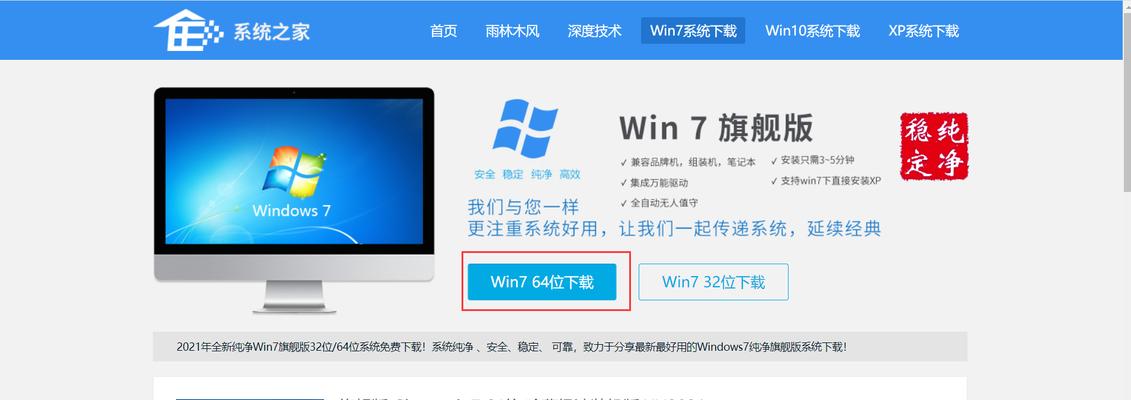
一格式化U盘
在安装系统之前,首先需要格式化U盘。连接U盘到电脑上,点击“此电脑”右键选择“格式化”,在弹出的窗口中选择默认的文件系统格式,并勾选“快速格式化”选项。点击“开始”按钮即可开始格式化过程。
二下载Windows7旗舰版ISO文件
在安装系统之前,需要下载Windows7旗舰版的ISO文件。打开浏览器,访问Microsoft官方网站或其他可信赖的下载站点,搜索并下载Windows7旗舰版ISO文件。
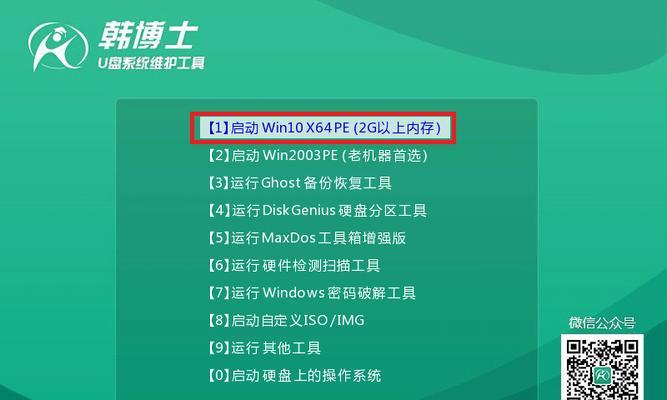
三创建启动U盘
使用一个免费的第三方软件,如Rufus或WinToUSB等工具,将刚刚下载的Windows7旗舰版ISO文件写入U盘。运行工具,选择U盘作为目标设备,选择ISO文件,并点击“开始”按钮进行写入操作。
四设置BIOS
在安装系统之前,需要进入电脑的BIOS设置界面,将U盘设置为启动设备。重启电脑,按下相应的按键(通常是Del键、F2键或F12键)进入BIOS设置界面,在启动选项中找到U盘,并将其排在首位。
五安装Windows7旗舰版
重启电脑后,系统会从U盘启动,并进入Windows7安装界面。按照屏幕上的提示,选择语言、时区和键盘布局等信息,然后点击“下一步”按钮。
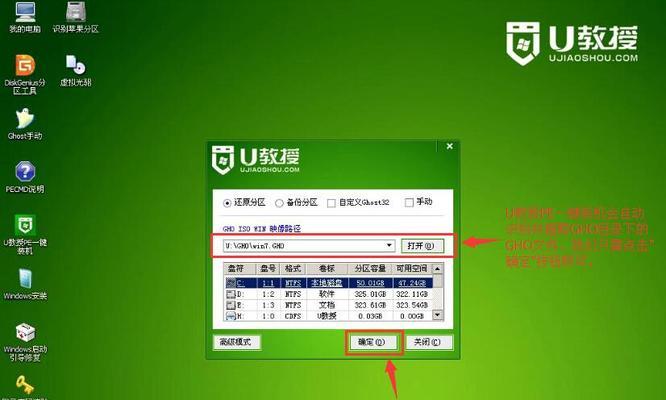
六选择安装类型
在安装类型界面上,选择“自定义(高级)”选项,然后选择安装Windows7的目标磁盘。如果需要对磁盘进行分区或格式化操作,可以在此步骤中进行。
七安装过程
点击“下一步”按钮后,系统开始安装Windows7旗舰版。这个过程可能需要一些时间,请耐心等待。系统会自动完成文件的复制、配置和安装过程。
八安装驱动
完成系统安装后,需要安装驱动程序以确保硬件设备的正常工作。将驱动光盘或下载的驱动文件拷贝到电脑上,并依次安装各个设备的驱动程序。
九Windows更新
安装完驱动后,建议立即进行Windows更新,以获取最新的系统补丁和驱动更新。打开“控制面板”,点击“Windows更新”选项,然后点击“检查更新”按钮。
十安装常用软件
安装系统后,还需要安装常用软件,如办公软件、浏览器、音视频播放器等。通过下载官方软件安装包或使用第三方软件管理工具,快速安装常用软件。
十一数据迁移
如果之前已经有重要的数据文件存在,需要将其迁移到新安装的系统中。可以使用U盘、移动硬盘或网络传输等方式将数据从旧系统拷贝到新系统。
十二防病毒软件安装
为了保护系统安全,安装防病毒软件是必要的。选择一款可信赖的防病毒软件,并按照其官方指南进行安装和配置。
十三系统优化
为了提升系统性能和稳定性,可以进行一些系统优化的操作。例如清理无用的临时文件、关闭不必要的启动项、调整系统设置等。
十四数据备份
安装完系统后,及时进行数据备份是非常重要的。可以选择将数据备份到U盘、外部硬盘或云存储等设备中,以免数据丢失。
十五
通过使用U盘安装Windows7旗舰版的驱动,我们可以简化系统安装过程,并确保系统的正常运行。请根据以上步骤,按照操作指南一步步进行安装,以获得最佳的安装体验。
版权声明:本文内容由互联网用户自发贡献,该文观点仅代表作者本人。本站仅提供信息存储空间服务,不拥有所有权,不承担相关法律责任。如发现本站有涉嫌抄袭侵权/违法违规的内容, 请发送邮件至 3561739510@qq.com 举报,一经查实,本站将立刻删除。